كيفية ضبط نغمة الرنين من Spotify (الدليل النهائي)
يُسمح باستخدام المقاطع الصوتية من Spotify كنغمة الرنين الخاصة بك ولكن لا يمكنك القيام بهذه العملية مباشرة داخل نظام Spotify الأساسي. العامل الذي يمنعك من الاستمتاع بهذه الميزة هو حماية DRM المشفرة في ملفات الموسيقى. لذا ، فإن عملية كيفية ضبط نغمة الرنين من Spotify سيكون ممكنًا لوحدك إذا كان بإمكانك إزالة هذه الحماية وتنزيلها كملفات محلية.
لمعرفة المزيد حول العملية المتعلقة بكيفية تعيين نغمة رنين من Spotify ، تحقق من المناقشة أدناه حيث ستعرض الخطوات الأساسية التي يجب اتباعها بالإضافة إلى الأداة التي يمكن أن تساعدك في تنزيل نسخة من ملفات Spotify.
دليل المحتويات الجزء 1. أفضل طريقة لتنزيل النغمات من Spotifyالجزء 2. قم بتعيين مسار Spotify المحول كنغمة رنين للهاتفالجزء 3. استنتاج
الجزء 1. أفضل طريقة لتنزيل النغمات من Spotify
تمت الإشارة في المقدمة منذ فترة إلى أن الطريقة الوحيدة للمضي قدمًا في تنفيذ العملية حول كيفية تعيين نغمة رنين من Spotify هي استخدام أداة تنزيل احترافية. لهذا ، سأوصي باستخدام أ ميوزيك سوفت Spotify Music Converter. بصرف النظر عن أنه يمكنه إزالة DRM من الأغاني ويمكنه تنزيلها ، ويمكنه أيضًا قم بتحويل ملفات Spotify إلى MP3كما أنه يدعم التنسيقات المتاحة مثل FLAC وAAC وWAV وAC3 وM4A. ويمكن الوصول إلى كل هذه التنسيقات بسهولة على أي جهاز تختاره حيث إنها مدعومة في كل مكان تقريبًا. وهذا أمر جيد في استخدام AMusicSoft. فلن تضطر إلى القلق بشأن الكثير من الأشياء.
عندما يتعلق الأمر بواجهة التطبيق، فإن AMusicSoft يتميز بتصميم بسيط. والغرض الرئيسي من ذلك هو تسهيل فهم المستخدمين لكل وظيفة من وظائف التطبيق. وعند الحديث عن سرعة التحويل، فإن AMusicSoft سريع للغاية بسرعته التي تزيد بمقدار 5 مرات. ويمكنك أيضًا توقع جودة الأغاني المحولة. كل ما تقدمه AMusicSoft يمكن أن يجعل تجربة البث الخاصة بك أفضل.
اتبع الإجراء أدناه لمعرفة كيفية استخدام AMusicSoft لتنزيل الأغاني لعملية كيفية تعيين نغمة الرنين من Spotify.
- احصل على تطبيق AMusicSoft Spotify Music Converter من موقع AMusicSoft على الويب ثم قم بتثبيته على جهاز الكمبيوتر الخاص بك بمجرد الانتهاء.
- افتح التطبيق وقم بتحميل الأغاني عن طريق نسخ الروابط الخاصة بهم ولصقها. يمكنك أيضًا سحب الملفات وإفلاتها إذا كنت ترغب في أن تكون أسرع.

- حدد تنسيقًا واحدًا من التنسيقات المدعومة وحدد مجلدًا نهائيًا أيضًا.

- اضغط على زر التحويل لبدء العملية.

- قم بتنزيل الملفات بعد بضع دقائق عن طريق الحصول عليها من علامة التبويب المحولة.
أخيرا! لديك أخيرًا أغاني Spotify المفضلة لديك حتى لو لم يكن لديك علاوة. أيضًا ، ليس فقط تعيين نغمة رنين ، ولكن يمكنك أيضًا قم بإعداد منبه Spotify مع ملفات الموسيقى المحولة هذه.
الجزء 2. قم بتعيين مسار Spotify المحول كنغمة رنين للهاتف
بعد حفظ نسخة من مسارات Spotify المحولة ، سيكون تعيينها كنغمة رنين أمرًا سهلاً بمجرد اتباع الإجراءات أدناه. اسمحوا لي أن أشاطركم العملية حول كيفية ضبط نغمة الرنين من Spotify عبر اي تيونز أو الموسيقى و iPhone.
خطوات ضبط نغمة الرنين من Spotify مع iPhone
إليك كيفية ضبط نغمة الرنين من Spotify عن طريق القيام ببعض الإجراءات فقط على إعدادات جهاز iPhone الخاص بك. ولكن قبل ذلك ، تأكد من نسخ المسارات المحولة على جهاز iPhone الخاص بك أيضًا. يمكنك استخدام ملف كابل USB لنقل نسخة من الاغاني.
- افتح جهاز iPhone الخاص بك ، ثم انتقل بسرعة إلى قسم الإعدادات.
- من نافذة الإعدادات ، قم بالتمرير لأسفل حتى تصل إلى خيار الأصوات واللمسات.
- بمجرد العثور عليها ، انقر فوقه.
- عند القيام بذلك ، ستظهر نافذة Sounds and Haptics على شاشتك.
- في قسم Sounds & Haptics ، يمكنك تحديد نغمة الرنين التي تريد ضبطها مع صوت آخر.
- بعد ذلك ، اختر مسارًا من الأغاني المحولة المحفوظة في مجلدك المحلي.
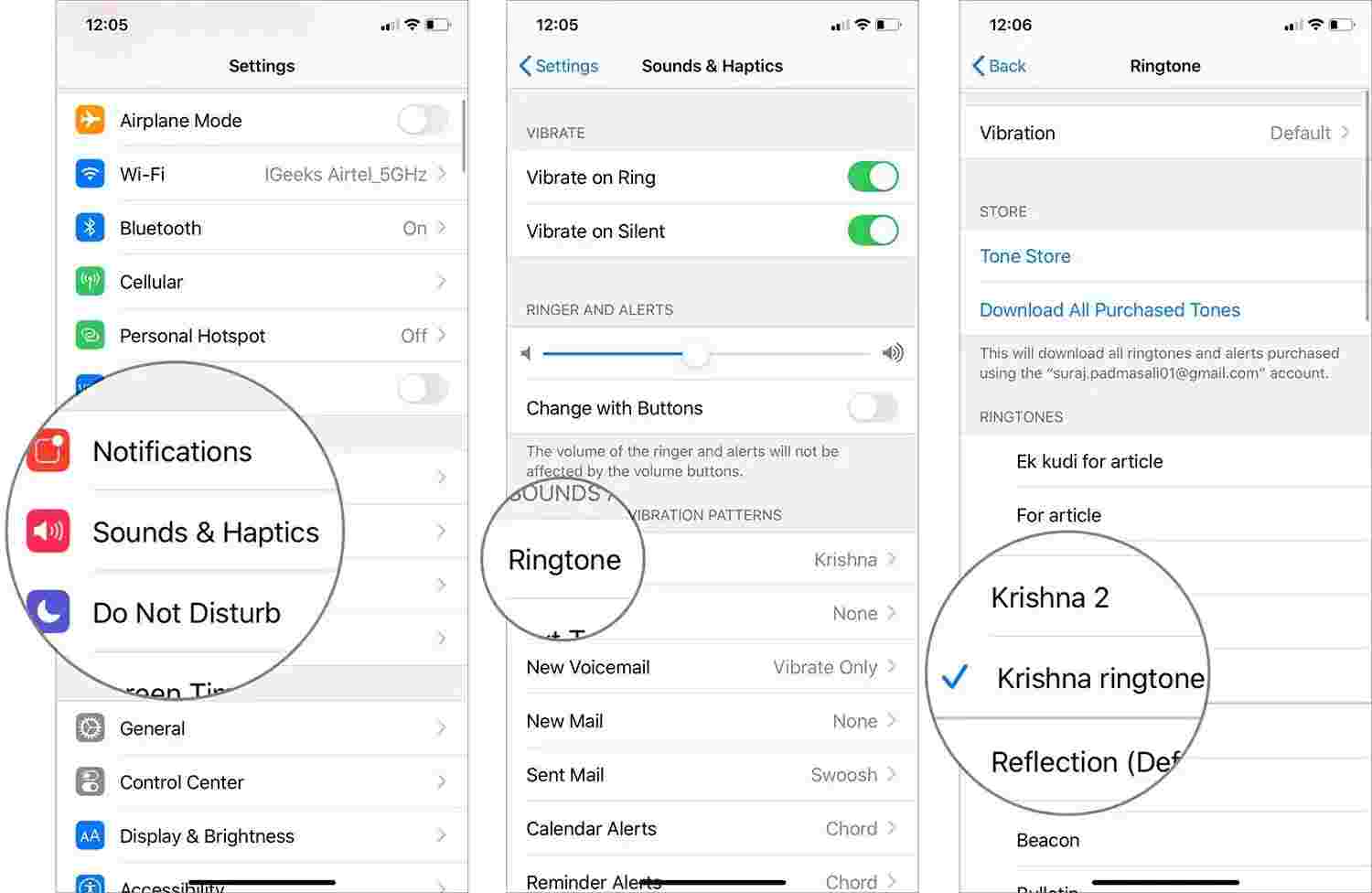
خطوات ضبط نغمة الرنين من Spotify باستخدام iTunes
هناك طريقة أخرى للقيام بالعملية حول كيفية ضبط نغمة الرنين من Spotify وهي من خلال مساعدة Apple Music أو iTunes. هنا كيفية القيام بذلك.
- احصل على جهاز Mac أو Windows الخاص بك ، ثم قم بتشغيل تطبيق Apple Music أو تطبيق iTunes.
- حدد موقع مجلد الموسيقى حيث حفظت الأغاني المحولة. افتحها ثم حدد الأغنية التي تخطط لاستخدامها كنغمة رنين.
- في الأغنية المحددة ، انقر بزر الماوس الأيمن ثم انقر فوق خيار Song Info من القائمة المنبثقة.
- ستكون الخطوة التالية هي النقر على علامة التبويب "الخيارات". هذا هو المكان الذي يمكنك فيه ضبط وقت بدء نغمة الرنين وإيقافها.
- تأكد من حفظ التغييرات التي قمت بها عن طريق النقر فوق الزر "موافق" في الجزء السفلي.
- الآن ، انتقل إلى علامة التبويب ملف ثم حدد خيار التحويل. بعد ذلك مباشرة ، حدد التحويل إلى إصدار AAC. هذا ما ستفعله إذا كنت تستخدم تطبيق iTunes. بالنسبة لأولئك الذين يستخدمون تطبيق الموسيقى بدلاً من ذلك ، انقر فوق خيار إنشاء إصدار AAC.
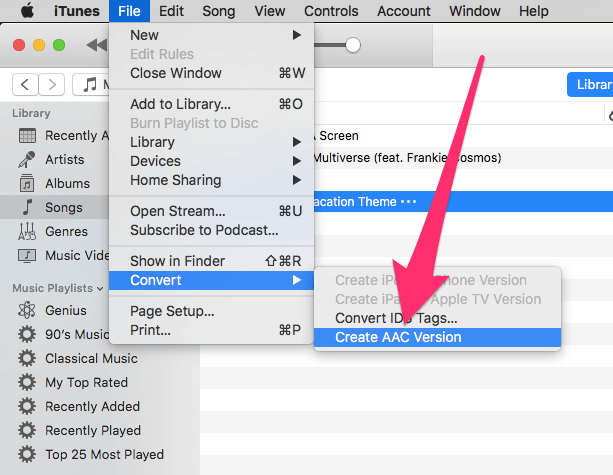
- بعد القيام بذلك ، ابدأ في سحب إصدار AAC للأغنية من تطبيق iTunes وإفلاته في مجلد جديد.
- بمجرد الانتهاء ، ارجع إلى iTunes وقم بإزالة نسخة الإصدار الجديد الذي يبلغ طوله 30 ثانية. سيتبع ذلك بإعادة ضبط وقت البدء والإيقاف إلى الحالة الأصلية.
- الآن ، قم بتشغيل المجلد الجديد حيث تم إسقاط الأغنية إلى بضع ثوانٍ وابدأ في تغيير تنسيقها من الأصل إلى m4r.
- إذا انتهيت من ذلك ، فقم بنقرة مزدوجة لإضافته إلى قائمة نغمات الرنين في iTunes.
- ستكون الخطوة الأخيرة هي ربط iTunes الخاص بك بهاتفك المحمول لرؤية المسار المحدد في مجموعة نغمات الرنين الخاصة بك.
الجزء 3. استنتاج
للعملية المتعلقة بكيفية ضبط نغمة الرنين من Spotify ، يمكنك فقط استخدام تطبيق iPhone أو iTunes أو الموسيقى في القيام بذلك. بمساعدة أ ميوزيك سوفت Spotify Music Converter، يمكنك تخصيص نغمات الرنين الخاصة بك بحرية. لن تفشل هذه الأداة أبدًا عندما يتعلق الأمر بجودة صوت الأغاني المحولة التي قد تقوم بتعيينها كنغمة رنين لهاتفك.
الناس اقرأ أيضا
- كيفية إصلاح الملفات المحلية في انتظار تنزيل Spotify؟ [8 طرق]
- كل شيء عن الفرق بين Spotify و Spotify Lite
- طرق لإصلاح خطأ "Spotify Shuffle Sucks"
- أشياء يجب معرفتها حول تطبيق Spotify PC Vs Mobile
- كيفية تنزيل موسيقى Spotify التي تم تشغيلها مؤخرًا
- كيف تلعب ألبومًا بالترتيب على Spotify؟
- نصائح حول كيفية منع Spotify من إضافة الأغاني
- كيف تلعب سبوتيفي على بيلوتون باستخدام طرق مختلفة
روبرت فابري هو مدون متحمس، ومهتم بالتكنولوجيا، وربما يمكنه أن يلوثك من خلال مشاركة بعض النصائح. كما أنه شغوف بالموسيقى وكتب لموقع AMusicSoft حول هذه الموضوعات.